- Autor Abigail Brown [email protected].
- Public 2024-01-07 19:02.
- Viimati modifitseeritud 2025-06-01 07:16.
macOS Sierra (10.12) naasis RAID-i tugi Apple Disk Utilityle - funktsioon, mis eemaldati operatsioonisüsteemiga OS X El Capitan (10.11). Disk Utility RAID-toe naasmisega ei pea te enam kasutama RAID-süsteemide loomiseks ja haldamiseks terminali.
Apple ei tagastanud kettautiliidile ainult RAID-i tuge; see muutis kasutajaliidest piisav alt tagamaks, et teie eelmine meetod RAID-massiividega töötamiseks nõuab mõne uue nipi õppimist.
Selles artiklis sisalduv teave kehtib MacOS Big Suri (11) kuni macOS Sierra (10.12) kohta.
RAID 0, 1, 10 ja JBOD
Disk Utility'i saab kasutada sama nelja RAID-versiooni loomiseks ja haldamiseks, millega see on alati olnud võimeline töötama:
- RAID 0 (triibuline)
- RAID 1 (peegeldatud)
- RAID 10 (triibuliste draivide peegeldatud komplekt)
- JBOD (ainult hunnik kettaid)
On ka teisi RAID-tüüpe ja kolmanda osapoole RAID-rakendusi, mis saavad teie eest RAID-massiivid hallata. Mõnel juhul teevad nad paremini tööd.
Miks kasutada RAID-i?
RAID-massiivid võivad lahendada mõned probleemid, mis võivad tekkida teie Maci praeguse salvestussüsteemiga. Võib-olla soovite kiiremat jõudlust, nagu see on saadaval erinevatest SSD-pakkumistest, kuni märkate, et suur SSD on teie eelarvest väljaspool. RAID 0 saab kasutada jõudluse suurendamiseks mõistliku kuluga.
Samamoodi saate RAID 1 kasutada salvestusmassiivi töökindluse suurendamiseks, kui teie vajadused nõuavad suurt töökindlust. Saate isegi kombineerida RAID-režiime, et luua salvestusmassiv, mis on kiire ja usaldusväärne.
Alumine rida
Kettautiliidis RAID-massiivi loomise protsess hõlmab massiivi moodustavate ketaste kustutamist. Kui teil on nendel ketastel andmeid, mida soovite säilitada, varundage andmed enne jätkamist. Kui vajate abi varukoopia loomisel, vaadake oma Maci jaoks mõeldud Maci varundustarkvara, riistvara ja juhendeid.
Tiibulise RAID 0 massiivi loomine ja haldamine
Kasutage kettautiliiti, et luua ja hallata triibulist (RAID 0) massiivi, mis jagab andmed kahe või enama ketta vahel, et võimaldada kiiremat juurdepääsu andmete lugemisele ja andmete ketastele kirjutamisele.
RAID 0 nõuded
Disk Utility vajab triibulise RAID 0 massiivi loomiseks vähem alt kahte ketast. Kuigi pole nõuet, et kettad oleksid sama suurusega või sama tootja käest, peaksid triibulise massiivi kettad parima jõudluse ja töökindluse tagamiseks sobima.
RAID 0 massiivi tõrgete määr
Üldise jõudluse suurendamiseks saab kasutada täiendavaid kettaid, mis ületavad miinimumi, kuigi selle hinnaga suureneb massiivi üldine tõrkemäär. Triibulise massiivi tõrkemäära arvutamise meetod, eeldades, et kõik massiivi kettad on samad, on järgmine:
1 - (1 - ühe ketta avaldatud tõrkemäär) tõstetakse massiivi lõikude arvuni
Slice on termin, mida tavaliselt kasutatakse RAID-massiivi ühele kettale viitamiseks. Mida kiiremini soovite minna, seda suurem on ebaõnnestumise oht. Kui loote triibulise RAID-massiivi, peaks teil olema varuplaan.
Kasutage kettautiliiti RAID 0 massiivi loomiseks
Oletame selle näite puhul, et kasutate kiiretriibulise RAID 0 massiivi loomiseks kahte ketast.
- Käivitage kettautiliit, mis asub aadressil /Applications/Utilities/.
-
Veenduge, et kaks ketast, mida soovite RAID-massiivis kasutada, on Disk Utility külgribal olemas. Neid ei pea praegu valima; lihts alt veenduge, et need on teie Maci eduk alt ühendatud.
- Valige menüüst Disk Utility RAID Assistant File.
-
Valige RAID-abilise aknas Striped (RAID 0) ja seejärel Next.

Image - RAID-abiline kuvab saadaolevate ketaste ja köidete loendi. Esile tõstetakse ainult need kettad, mis vastavad valitud RAID-tüübi nõuetele, võimaldades neid valida. Tavalised nõuded on, et need peavad olema vormindatud Mac OS Extended (ajakirjastatud) kujul ja need ei tohi olla praegused käivituskettad.
-
Valige vähem alt kaks ketast. On võimalik valida üksikuid köiteid, mida ketas võib hostida, kuid paremaks tavaks peetakse terve ketta kasutamist RAID-massiivis. Kui olete valmis, valige Järgmine.

Image -
Sisestage loodavale uuele triibulisele massiivile nimi ja valige massiivile rakendatav vorming. Samuti saate valida Tüki suuruse. Tüki suurus peaks lõdv alt ühtima teie massiivi käsitletavate andmete valdava suurusega.
Näiteks kui RAID-massiivi kasutatakse MacOS-i operatsioonisüsteemi kiirendamiseks, toimiks hästi 64K tükki suurus, kuna enamik süsteemifaile on üldiselt väikese suurusega. Kui kavatsete oma video- või multimeediumiprojektide majutamiseks kasutada triibulist massiivi, võib suurim saadaolev osa suurus olla parem valik.
Iga ketas, mille valisite selle triibulise massiivi osaks, kustutatakse ja vormindatakse, mistõttu kõik draividel olevad andmed lähevad kaotsi.
- Vali Järgmine.
- Ilmub aken, milles palutakse teil kinnitada, et soovite luua RAID 0 massiivi. Valige Loo.
Disk Utility loob teie uue RAID-massiivi. Kui protsess on lõpule jõudnud, kuvab RAID-abiline teade, et protsess oli edukas, ja teie uus triibuline massiiv paigaldatakse teie Maci töölauale.
RAID 0 massiivi kustutamine
Kui te ei vaja enam loodud triibulist RAID 0 massiivi, saab Disk Utility selle eemaldada, jaotades selle tagasi üksikuteks ketasteks, mida saate seejärel oma äranägemise järgi kasutada.
- Käivita Disk Utility.
- Valige kettautiliidi külgribal triibuline massiiv, mille soovite eemaldada. Külgribal ei kuvata kettatüüpe, seega peate valima ketta nime järgi. Saate kinnitada, et see on õige ketas, vaadates teabepaneeli (Disk Utility aknas parempoolne alumine paneel). Tüüp peaks ütlema "RAID Set Volume".
- Just teabepaneeli kohal on nupp Delete RAID. Kui te nuppu ei näe, võib külgribal olla valitud vale ketas. Valige Kustuta RAID.
- Kuvab aken, mis palub teil kinnitada RAID-komplekti kustutamist. Valige Kustuta.
-
Kuvab veel üks aken, mis näitab RAID-massiivi kustutamise edenemist. Kui protsess on lõpetatud, valige Valmis.
RAID-massiivi kustutamine võib jätta mõned või kõik massiivi moodustanud lõigud initsialiseerimata olekusse. Hea mõte on kustutada ja vormindada kõik kettad, mis olid osa kustutatud massiivist.
RAID 1 massiivi loomine ja haldamine
RAID Assistant, macOS-i kettautiliidi komponent, toetab mitut RAID-massiivi. Selles jaotises käsitletakse RAID 1 massiivi (tuntud ka kui peegelmassiivi) loomist ja haldamist.
Peegeldatud massiivid kopeerivad andmeid kahe või enama ketta vahel, mille peamine eesmärk on suurendada usaldusväärsust, luues andmete liiasuse, tagades, et kui peegelmassiivi ketas peaks rikki minema, jätkuks andmete kättesaadavus katkestusteta.
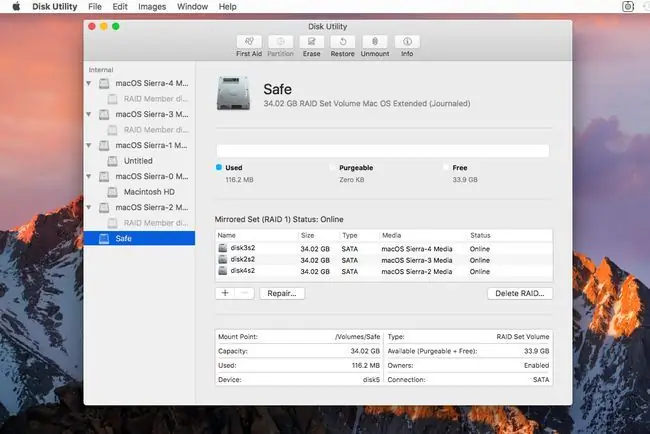
RAID 1 massiivi nõuded
RAID 1 vajab RAID-massiivi moodustamiseks vähem alt kahte ketast. Massiivi rohkemate ketaste lisamine suurendab üldist töökindlust massiivi ketaste arvu võimsuse võrra. RAID 1 nõuete ja töökindluse arvutamise kohta saate lisateavet jaotisest RAID 1: Mirroring Hard Drives.
Kasutage kettautiliiti RAID 1 massiivi loomiseks
Veenduge, et kettad, mis moodustavad teie RAID 1 peegelmassiivi, on teie Maciga ühendatud ja töölauale paigaldatud.
- Käivitage Disk Utility, asub /Applications/Utilities/.
- Kinnitage, et kettad, mida kavatsete peegelmassiivis kasutada, on loetletud Disk Utility külgribal. Kettaid ei pea valima, kuid need peavad olema külgribal.
- Valige menüüst Disk Utility RAID Assistant File.
- Avanevas RAID-abilise aknas valige RAID-tüüpide loendist Peegeldatud (RAID 1) ja seejärel Järgmine.
- Kuvatakse ketaste ja köidete loend. Valige ketas või köide, mida soovite peegeldatud massiivi osaks saada. Saate valida mõlema tüübi, kuid parim tava on kasutada iga RAID-lõigu jaoks tervet ketast.
- Ketta valimise akna veerus Role kasutage rippmenüüd, et valida, kuidas valitud ketast kasutatakse: RAID-lõikena või varukettana. Teil peab olema vähem alt kaks RAID-lõiku; varu kasutatakse juhul, kui kettalõik ebaõnnestub või on RAID-komplektist lahti ühendatud. Kui lõik ebaõnnestub või ühendatakse lahti, kasutatakse selle asemel automaatselt varuosa ja RAID-massiivi alustab ümberehitusprotsessi, et täita varuosa teiste RAID-komplekti liikmete andmetega.
- Tehke oma valikud ja seejärel valige Järgmine.
- RAID-abiline palub teil määrata peegeldatud RAID-komplekti omadused. See hõlmab RAID-komplektile nime andmist, kasutatava vormingutüübi valimist ja tüki suuruse valimist. Kasutage 64K massiivide jaoks, mis sisaldavad üldisi andmeid ja operatsioonisüsteeme. Kasutage pilte, muusikat või videoid salvestavate massiivide jaoks suuremat tükki. Kasutage andmebaaside ja arvutustabelitega kasutatavate massiivide jaoks väiksemat tükki.
- Peegeldatud RAID-komplekte saab konfigureerida ka massiivi automaatseks uuesti ehitamiseks, kui lõik ebaõnnestub või ühendatakse lahti. Andmete optimaalse terviklikkuse tagamiseks valige Automatically Rebuild. Pidage meeles, et automaatne ümberehitamine võib põhjustada teie Maci taasehitamise ajal aeglase töö.
-
Tehke oma valikud ja seejärel valige Järgmine.
Olete kustutamas ja vormindamas RAID-massiiviga seotud kettaid. Kõik ketastel olevad andmed lähevad kaotsi. Enne jätkamist veenduge, et teil oleks nende ketaste sisust varukoopia.
- Aken, milles palutakse teil kinnitada, et soovite luua RAID 1 komplekti. Valige Loo.
- RAID-abiline kuvab massiivi loomisel protsessiriba ja oleku. Kui see on lõpetatud, valige Valmis.
Lisage viilud peegeldatud RAID 1 massiivi
Võib tulla aeg, mil soovite peegeldatud RAID 1 massiivi lisada lõike. Võib-olla soovite seda teha töökindluse suurendamiseks või vanemate probleemidega lõikude asendamiseks.
- Käivita Disk Utility.
- Valige ketta utiliidi külgribal RAID 1 (peegeldatud) ketas. Saate kontrollida, kas valisite õige üksuse, uurides kettautiliidi akna allservas olevat teabepaneeli. Tüüp peaks olema "RAID Set Volume".
- RAID 1 massiivile lõigu lisamiseks valige teabepaneeli kohal asuv nupp plus (+).
- Valige ilmuvast rippmenüüst Lisa liige, kui lisatavat lõiku kasutatakse massiivi sees aktiivselt. Valige Lisa varu, kui uue lõigu eesmärk on toimida varukoopiana, kui lõik ebaõnnestub või on massiivist lahti ühendatud.
-
Ilmub aken, kus on loetletud saadaolevad kettad ja köited, mida saab peegelmassiivile lisada. Valige ketas või köide ja seejärel Choose.
Ketas, mida kavatsete lisada, kustutatakse; veenduge, et teil oleks varukoopia kõigist selles hoitavatest andmetest.
- Aken, mis kinnitab, et kavatsete RAID-komplekti ketta lisada. Valige Lisa.
- Lehel kuvatakse olekuriba. Kui ketas on RAID-ile lisatud, valige Done.
RAID 1 osa eemaldamine
Võite RAID 1 peeglist eemaldada RAID-lõigu, kui neid on rohkem kui kaks. Võimalik, et soovite eemaldada lõigu, et asendada see uuema kettaga, või kasutada seda varundus- või arhiveerimissüsteemi osana. RAID 1 peeglist eemaldatud ketaste andmed on tavaliselt säilinud. See võimaldab teil arhiveerida andmed turvalises kohas ilma RAID-massiivi häirimata.
Andmete säilitamiseks peab eemaldatud lõigu failisüsteemi suurust saab muuta. Kui suuruse muutmine ebaõnnestub, lähevad kõik eemaldatud lõigu andmed kaotsi.
- Käivita kettautiliit.
- Valige Disk Utility külgrib alt RAID-massiv.
- Disk Utility aknas kuvatakse kõik lõigud, mis moodustavad peegeldatud massiivi. Valige viil, mida soovite eemaldada, ja seejärel nupp miinus (- ).
- Ilmub aken, milles palutakse teil kinnitada, et soovite lõigu eemaldada ja olete teadlik, et eemaldatud lõigu andmed võivad kaotsi minna. Valige Eemalda.
- Lehel kuvatakse olekuriba. Kui eemaldamine on lõpetatud, valige Done.
RAID 1 massiivi parandamine
Võib tunduda, et funktsioon Repair peaks olema sarnane Disk Utility esmaabiga, välja arvatud RAID 1 peegeldatud massiivi vajadustele kohandatud. Remondil on siin aga hoopis teine tähendus. Põhimõtteliselt kasutatakse parandust uue ketta lisamiseks RAID-komplekti ja RAID-komplekti uuesti ülesehitamiseks, et kopeerida andmed uude RAID-liiget.
Kui parandusprotsess on lõppenud, eemaldage RAID-i osa, mis ebaõnnestus ja palus teil parandusprotsessi käivitada.
Remont on sama, kui kasutada nuppu add (+) ja valida Uus liigelisatava ketta või köite tüübina. Kuna peate parandamise funktsiooni kasutamisel halva RAID-lõigu käsitsi eemaldama, kasutades nuppu miinus (-), saate kasutada Lisa (+) ja Eemalda (- ).
Peegeldatud RAID 1 massiivi eemaldamine
Saate peegelmassiivi täielikult eemaldada, tagastades iga massiivi moodustava lõigu teie Macis üldiseks kasutamiseks.
- Käivita Disk Utility.
- Valige kettautiliidi külgribal peegeldatud massiiv. Kinnitage, et valisite õige üksuse, kontrollides teabepaneeli ja veendudes, et tüübiks on määratud "RAID Set Volume".
- Valige teabepaneeli kohal Delete RAID.
- Kuvab aken, mis hoiatab teid, et kavatsete RAID-komplekti kustutada. Disk Utility üritab RAID-massiivi osadeks jagada, säilitades samal ajal iga RAID-lõigu andmed. Ei ole mingit garantiid, et andmed on pärast RAID-massiivi kustutamist terved. Kui vajate andmeid, tehke enne Delete valimist varundamine.
- Lehel kuvatakse RAID-i eemaldamisel olekuriba. Kui see on lõpetatud, valige Valmis.
RAID 10 või RAID 01 loomine ja haldamine
Kettautiliidi ja macOS-iga kaasas olev RAID-assistent toetab liit-RAID-massiivide loomist, st massiive, mis hõlmavad triibuliste ja peegeldatud RAID-komplektide kombineerimist.
Kõige tavalisem liit-RAID-massiv on RAID 10 või RAID 01 massiiv. RAID 10 on paari RAID 1 peegelkomplekti (peeglite triibu) triibutamine (RAID 0), samas kui RAID 01 on paari RAID 0 triibulise komplekti peegeldamine (triipude peegeldamine).
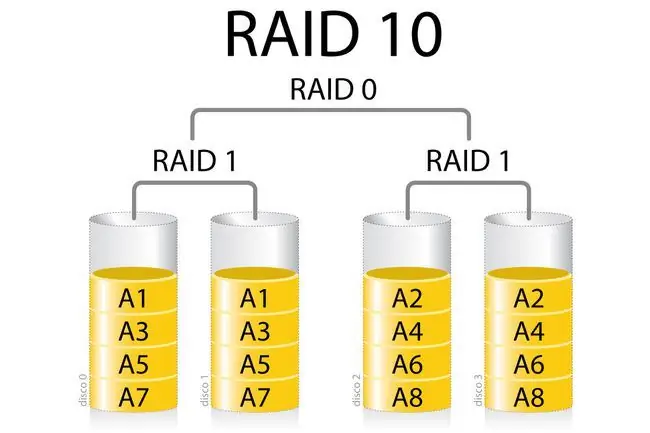
See näide loob RAID 10 komplekti Disk Utility ja RAID Assistanti abil. Saate kasutada sama kontseptsiooni RAID 01 massiivi koostamiseks, kuigi RAID 10 on tavalisem.
RAID 10 kasutatakse sageli siis, kui soovite saada triibulise massiivi kiirust, kuid te ei soovi olla haavatav ühe ketta rikke suhtes, mis tavalise triibulise massiivi korral võib teid kaotada kõik teie andmed. Peegelmassiivide paari triibutamisel suurendate töökindlust, säilitades samal ajal triibulise massiivi parema jõudluse.
Usaldusväärsuse parandamise hind on vajalike ketaste arvu kahekordistamine.
RAID 10 nõuded
RAID 10 vajab vähem alt nelja ketast, mis on jagatud kaheks kahe kettaga triibuliseks komplektiks. Kettad peaksid olema sama tootja ja sama suurusega, kuigi tehniliselt pole see nõue.
Kasutage kettautiliiti RAID 10 massiivi loomiseks
RAID 10 massiivi loomiseks:
- Alustage, kasutades Disk Utility ja RAID Assistantit, et luua kahest kettast koosnev peegelmassiivi.
- Kui esimene peegelpaar on loodud, korrake toimingut teise peegelpaari loomiseks. Arusaadavuse hõlbustamiseks võiksite anda peegelmassiividele nimed, näiteks Peegel1 ja Peegel2.
- Praegu on teil kaks peegelmassiivi nimega Peegel1 ja Mirror2.
- Looge triibuline massiiv, kasutades RAID 10 massiivi moodustavate viiludena Mirror1 ja Mirror2, järgides triibuliste RAID-massiivide loomise juhiseid. Protsessi oluline samm on triibulise massiivi moodustavate ketaste valimine Mirror1 ja Mirror2.
- Kui olete triibulise massiivi loomise etapid lõpetanud, olete lõpetanud liit-RAID 10 massiivi loomise.
JBOD-massiivi loomine ja haldamine
Lõplikku RAID-komplekti, mida Disk Utility saab teha, nimetatakse tavaliselt JBOD-ks (Just a Bunch of Disks) - ketaste konkatenatsiooniks. Tehniliselt ei ole see tunnustatud RAID-tase, nagu RAID 0 ja RAID 1 on. Sellegipoolest on see kasulik meetod mitme ketta kasutamiseks, et luua üks suurem salvestusruum.
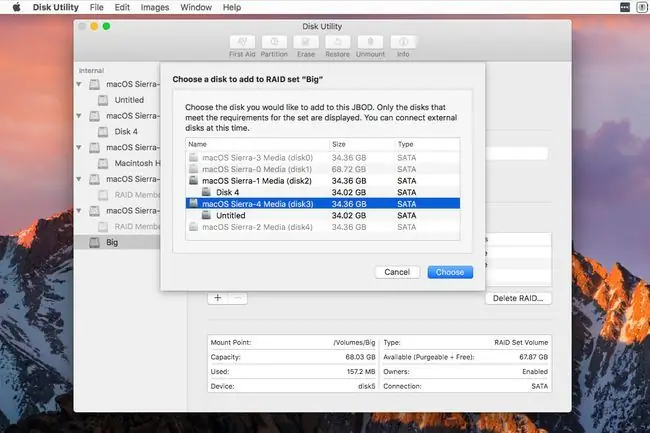
JBOD nõuded
JBOD-massiivi loomise nõuded on lahtised. Massiivi moodustavad kettad võivad pärineda mitmest tootjast ja ketta jõudlust ei pea sobitama.
JBOD massiivid ei suurenda jõudlust ega töökindlust. Kuigi andmete taastamine võib olla võimalik andmete taastamise tööriistade abil, põhjustab üks kettatõrge tõenäoliselt andmete kadumise. Nagu kõigi RAID-massiivide puhul, on varuplaani omamine hea mõte.
Kasutage JBOD-massiivi loomiseks kettautiliiti
Enne alustamist veenduge, et kettad, mida soovite JBOD-massiivi jaoks kasutada, on teie Maciga ühendatud ja töölauale ühendatud.
- Käivitage Disk Utility, asub aadressil /Applications/Utilities/.
- Ketta utiliidi File valige RAID Assistant.
- Valige RAID-abilise aknas Concatenated (JBOD) ja seejärel Next.
- Valige ilmuvast kettavaliku loendist kaks või enam ketast, mida soovite JBOD-massiivis kasutada. Saate valida terve ketta või ketta köite.
- Tehke oma valikud ja valige Järgmine.
- Sisestage JBOD-massiivi nimi, kasutatav vorming ja tüki suurus. Pidage meeles, et tüki suurusel on JBOD-massiivis vähe tähendust. Siiski saate järgida Apple'i juhiseid multimeediumifailide jaoks suurema tüki suuruse ja andmebaaside ja operatsioonisüsteemide jaoks väiksema tüki suuruse valimise kohta.
- Tehke oma valikud ja seejärel valige Järgmine.
- Teid hoiatatakse, et JBOD-massiivi loomine kustutab kõik massiivi moodustavatele ketastele praegu salvestatud andmed. Valige Loo.
- RAID-i assistent loob uue JBOD-massiivi. Kui see on lõpetatud, valige Valmis.
Lisage kettaid JBOD-massiivi
Kui JBOD massiivi ruum saab otsa, saate massiivi kettaid lisades selle suurust suurendada.
Veenduge, et kettad, mida kavatsete olemasolevasse JBOD-massiivi lisada, on teie Maciga ühendatud ja töölauale ühendatud.
- Käivitage Disk Utility, kui see pole avatud.
- Valige kettautiliidi külgribal JBOD-massiivi, mille olete varem loonud.
- Veendmaks, et valisite õige üksuse, kontrollige teabepaneeli. Väljal Tüüp peaks olema kirjas "RAID Set Volume".
- Valige teabepaneeli kohal asuv nupp plus (+).
- Valige saadaolevate ketaste loendist ketas või köide, mille soovite JBOD-massiivi lisada. Jätkamiseks valige Vali.
- Kuvab aken, mis hoiatab teid, et lisatav ketas kustutatakse, mis põhjustab kõigi kettal olevate andmete kadumise. Valige Lisa.
- Ketas lisatakse, mistõttu JBOD-massiivi vaba salvestusruum suureneb.
Ketta eemaldamine JBOD-massiivist
Ketast on võimalik JBOD-massiivist eemaldada, kuigi sellel on probleeme. Eemaldatav ketas peab olema massiivi esimene ketas ja ülejäänud ketastel peab olema piisav alt vaba ruumi, et teisaldada andmed kett alt, mida kavatsete eemaldada, massiivi allesjäänud ketastele. Massiivi suuruse muutmine sellisel viisil nõuab partitsioonikaardi uuesti loomist. Mis tahes tõrge protsessi mis tahes osas põhjustab protsessi katkemise ja massiivi andmete kadumise.
- Käivitage Disk Utility ja valige külgrib alt JBOD massiiv.
- Disk Utility kuvab massiivi moodustavate ketaste loendi. Valige ketas, mille soovite eemaldada, ja valige nupp miinus (- ).
- Teid hoiatatakse võimaliku andmete kadumise eest, kui protsess ebaõnnestub. Jätkamiseks valige Eemalda.
- Pärast eemaldamise lõpetamist valige Done.
JBOD-massiivi kustutamine
Saate kustutada JBOD-massiivi, tagastades iga JBOD-massiivi moodustava ketta üldiseks kasutamiseks.
- Käivita Disk Utility.
- Valige kettautiliidi külgrib alt JBOD massiiv.
- Veenduge, et teabepaneeli väljal Tüüp oleks kirjas "RAID Set Volume".
- Valige Kustuta.
- Kuvab aken, mis hoiatab teid, et JBOD-massiivi kustutamine põhjustab tõenäoliselt kõigi massiivi andmete kadumise. Valige Kustuta.
- Pärast JBOD-massiivi eemaldamist valige Valmis.






